Jelszavak beállítása PDF-fájlokhoz
Az IJ Scan Utility segítségével létrehozott PDF-fájlokban beállítható jelszó a fájl megnyitásának, illetve szerkesztésének és nyomtatásának korlátozására.
Az alábbi két fajta jelszó állítható be.
- Jelszó PDF-fájlok megnyitásához
- A PDF-fájl nyomtatását vagy szerkesztését engedélyező jelszó
 Fontos
Fontos
- Egyszerre legfeljebb 100 oldalnyi PDF-fájl hozható létre, illetve szerkeszthető.
- A jelszó elfelejtése esetén nem fogja tudni megnyitni vagy szerkeszteni a PDF-fájlt. Ajánlatos leírni a jelszavakat, és egy biztonságos helyen tárolni őket a későbbiekre.
- A jelszó által védett PDF-fájlok nem nyithatók meg olyan alkalmazásokban, amelyek nem támogatják a PDF-fájlok biztonsági beállításait.
- Ha be is állított egy engedélyező jelszót egy PDF-fájlhoz, a korlátozott parancsok (nyomtatás, szerkesztés stb.) az alkalmazástól függően különbözhetnek az IJ Scan Utility szoftverbeliektől.
 Megjegyzés
Megjegyzés
- Az alábbiakban a PDF szerkesztése képernyőn történő jelszómegadást használjuk példaként.
-
Kattintson a PDF-szerk. (PDF Editor) gombra.
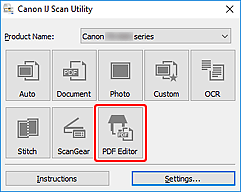
Elindul az IJ PDF Editor alkalmazás.
-
Nyissa meg azt a PDF-fájlt, amelyhez jelszót szeretne beállítani.
-
Válassza a Fájl (File) menü Mentés másként... (Save As...) elemét.
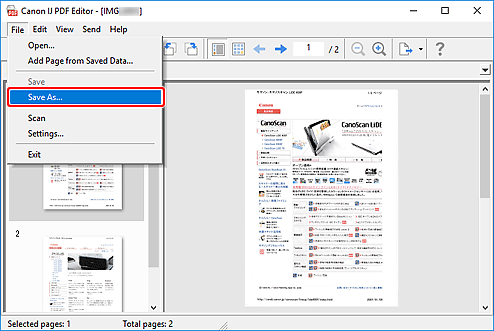
Megjelenik a Mentés (Save) párbeszédpanel.
-
Jelölje be a Jelszavas biztonság beállítása jelölőnégyzetet.
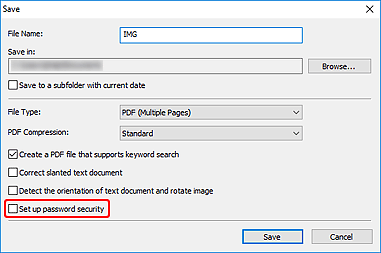
Megjelenik a Jelszóalapú biztonság beállításai (Password Security Settings) párbeszédpanel.
-
Jelölje be A dokumentum megnyitásához jelszó kell (Require a password to open the document) vagy A dokumentum nyomtatásához vagy szerkesztéséhez jelszó szükséges (Require a password to print or edit the document) jelölőnégyzetet, majd írja be a beállítani kívánt jelszót.
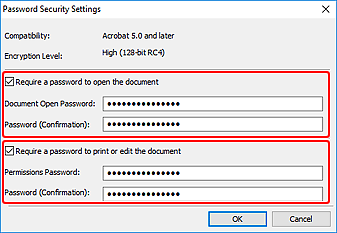
 Fontos
Fontos- A jelszó legfeljebb 32 egybájtos betűből, számjegyből és/vagy szimbólumból (!"#$%&'()*+,-./:;<=>?@[\]^_`{|}~) állhat. A jelszavak kis- és nagybetűérzékenyek.
 Megjegyzés
Megjegyzés-
A Dokumentum megnyitási jelszó (Document Open Password) és a Jogosultsági jelszó (Permissions Password) beállításához jelölje be mindkét jelölőnégyzetet, majd különböző jelszót adjon meg mindegyikhez.
Mindegyik Jelszó (ellenőrzés) (Password (Confirmation)) mezőbe írja be a megfelelő beállított jelszót.
-
Kattintson az OK gombra.
A szoftver beállítja a jelszót (jelszavakat) az adott PDF-fájlhoz.
-
Kattintson a Mentés (Save) gombra.
Ezzel megtörtént a PDF-fájl mentése.
 Fontos
Fontos- A PDF-fájl szerkesztésekor akkor is törlődik a jelszó (törlődnek a jelszavak), ha előtte beállított jelszót (jelszavakat), és mentette a fájlt.
A jelszó (jelszavak) ismételt megadásához és a fájl mentéséhez válassza a Fájl (File) menü Mentés másként... (Save As...) elemét, és újra állítsa be a jelszót (jelszavakat).
 Megjegyzés
Megjegyzés- Egy mentett fájl felülírásához kattintson az eszköztár
 (Mentés) gombjára.
(Mentés) gombjára.
- A PDF-fájl szerkesztésekor akkor is törlődik a jelszó (törlődnek a jelszavak), ha előtte beállított jelszót (jelszavakat), és mentette a fájlt.

